La forma más cómodo y práctica de trabajar con la máquina virtual es instalando las Additions de VirtualBox.
Antes de instalarlas necesitamos agregar paquetes de software adicionales:
kernel-devel-2.6.18-194.el5.i686.rpm
gcc-4.1.2-48.el5.i386.rpm
gcc-4.1.2-48.el5.i386.rpm
libgomp-4.4.0-6.el5.i386.rpm
glibc-devel-2.5-49.i386.rpm
glibc-headers-2.5-49.i386.rpm
kernel-headers-2.6.18-194.el5.i386.rpm
libgomp-4.4.0-6.el5.i386.rpm
Montamos nuestro DVD de CentOS de la lista rápida de dispositivos:
Damos clic con el botón derecho del mouse sobre el escritorio y seleccionamos la opción Open Terminal
Vamos al directorio /media/CentOS_5.5_Final/CentOS/ y agregamos los paquetes de CentOs necesarios para instalar las Guest Additions con el siguiente comando:
rpm -ivh gcc-4.1.2-48.el5.i386.rpm libgomp-4.4.0-6.el5.i386.rpm glibc-devel-2.5-49.i386.rpm glibc-headers-2.5-49.i386.rpm kernel-headers-2.6.18-194.el5.i386.rpm libgomp-4.4.0-6.el5.i386.rpm kernel-devel-2.6.18-194.el5.i686.rpm
Debería aparecer algo similar a la imagen:
Luego de instalados los paquetes cerramos la consola para liberar el cd y lo desmontamos haciendo clic en Eject.
Ahora seleccionamos la opción Dispositivos -> Instalar Guest Additions tal como indica la figura siguiente:
En el escritorio aparecerá el nuevo disco montado. Abrimos una terminal y entramos al directorio /media/VBOXADDITIONS_4.0.4_70112/ y ejecutamos el siguiente comando:
bash VBoxLinuxAdditions.run
Comenzará la instalación de las Additions. Si todo resulta bien veremos una imagen como la de abajo:
Ahora reiniciamos la máquina virtual con el comando reboot para aplicar los cambios.


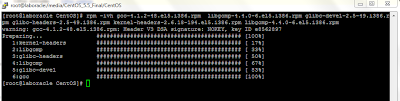



Bien MAESTRO , que interesante lo de Virtual Box :) y que interesante que se meta al mundo del blogueo jejej un abrazo
ResponderEliminarMuchas gracias por su comentarios MASTER!!! Tengo varias otras cosas para subir, me haré el tiempo para agregarlas..
ResponderEliminar